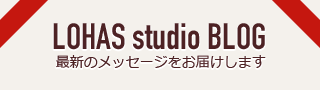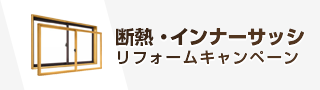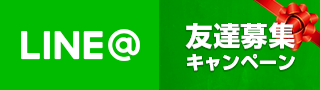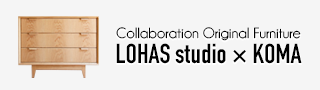LOHAS studio
OKUTAblog
Gmailで覚えておきたい新規作成時のウィンドウサイズオプション
2015/11/14
Gmailで新しいメールを作成するときにどのスタイルで書いていますか?
作成時のウィンドウサイズを覚えておくと自分に合ったウィンドウでメッセージを作成できます。デフォルトの小さな作成ウィンドウは、入力しながら他のメールをチェックしたり、すばやく作業を行ったりするのに適しています。
大きな画面がお好みなら、必要に応じて全画面表示に切り替えたり、全画面表示をデフォルトに設定したりできます。

通常は「作成」ボタンから始めると思います。
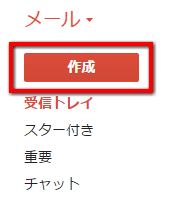
すると下記の画面が表示されるかと思います(設定によっては違う人もいますが)
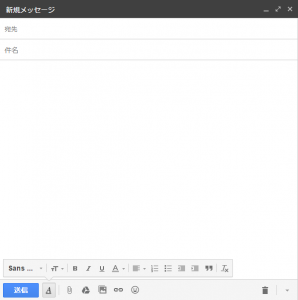
この画面のことを「小さな作成ウィンドウ」と呼んでいます。
マウスで操作しなくてもショートカットで呼び出せます。
キーボードの C と入力してみましょう。
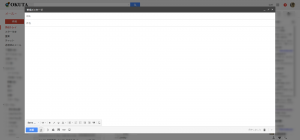
こちらは全画面表示。
長文を書くときに便利ですね。
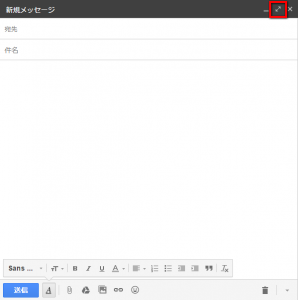
作成ウィンドウの右上にある
デフォルトで全画面表示を使用するには、右下にある
今度はShift キーを押しながら、作成ウィンドウの右上にある
すばやくアクセスするには、Shift キーを押しながら [作成] をクリックします。
ショートカットは Shift + c
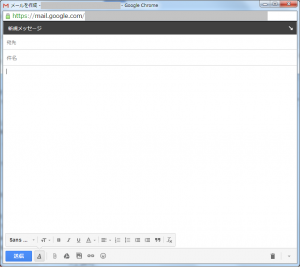
すると今度はポップアップで表示されます。
ブラウザページを見ながら作成する場合には便利ですね。
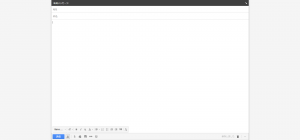
Ctrl キーか ⌘ キーを押しながら [作成] をクリックすると、新しいタブ画面で作成ができます。
ショートカットは d です。
後でゆっくり作成したいときに良いですね。
まとめ
小さな作成ウィンドウ: c全画面表示:作成ウィンドウの右上にある
ポップアウト:Shift + c
新しいタブ:d
リフォームには関係無くて申し訳ございません。
OKUTAではこのような職種もおりますのでご理解頂けますようお願い申し上げます。(_ _)
SNSでシェアする
担当者へ無料メール相談!お気軽にご相談下さい!
お問合せ・資料請求はこちらからひとこと
タグ
android
blog
Chrome
Dropbox
excel
Gmail
google
Google+
iphone
Launcher
line
LOHASstudio
Nexus
PDF
SPモード
SPモードメール
USB
Wi-Fi
WindowsUpdate
アプリ
エクセル
エラー
クラウド
コンセント
ショートカット
スマートフォン
ツール
デバッグ
トラブル
ドコモメール
バグ
バッテリー
ブルースクリーン
ブログ
プライバシー
メール
作業効率
便利
充電
富士山
広告
無線
研修
金曜日
電池
最近のエントリー
- ノートPCの光学(DVD)ドライブ交換をしてみました
- 暮らしに馴染む部屋干し金物のAirHoopを取り付けて室内干しをちょっと楽しくしてみました
- WPA2の脆弱性「KRACKs」についてのまとめと各社の対応について
- コーデックって何?動画が再生出来ない?!そんな時に活躍する優秀なメディアプレイヤー[VLC]
- メールの添付ファイルで[Winmail.dat]を受け取って困ったときの対処法
- 2016年に購入して良かったものBEST10
- 水栓交換するなら信頼できる会社に頼むのが一番良い方法だけど、自力で交換してみました。
- Androidユーザー必見!マイクロUSBケーブルの向きを気にせず充電する方法
- リフォーム・リノベーションついでにやってしまいたい家庭内LANの構築
- バッテリーが交換できないXperia[エクスペリア]を自力で交換する方法(ただし保証外)